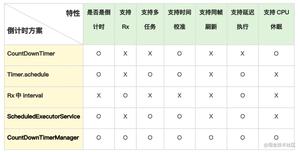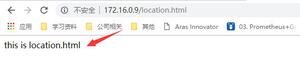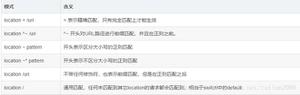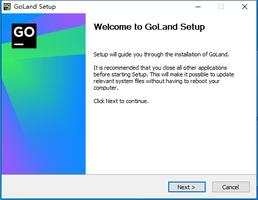window环境下testlink环境搭建(xammp)

本文档是整合网上的关于testlink的部署资源并实操
本文档是整合网上的资源,出处见文末
第一步:下载TestLink、XAMPP
TestLink :http://www.testlink.org/ 下载最新的
XAMPP:https://www.apachefriends.org/zh_cn/download.html 选择相应环境的版本,我下载的是基于Windows
注意:TestLink与PHP版本有关系,所以XAMPP最好下载带PHP最新版本的
第二步:安装TestLink、XAMPP
1、首先安装XAMPP,直接默认安装即可;下载安装好,进入到启动页面;在Apache、Mysql、Tomcat 点击start 启动
如果Apache启动失败,一般都是80端口被占用了
如何修改Apache端口:进入配置文件,如下图:
进入之后找到:Listen 80 修改为Listen 8009(或者你任意的)、SeverName localhost 80 改为SeverName localhost 8009保存后,在点击start;如果启动还是失败的话,就有可能是443端口也被占用了;进入到httpd-ssl.conf,进行修改端口操作同上。
2、把TestLink解压到XAMPP安装目录htdocs,并且根目录名称为testlink,如下图:
第三步 创建testlink的mysql数据库
点击xampp软件界面的“mysql”选项后方的“admin”,
点击后我们就可以进入到phpmyadmin,如下图所示,我们就可以来控制mysql数据库。
第四步 安装testlink
在本机浏览器中输入http://localhost:8009/testlink进入到安装页面
第一步:如果是第一次安装的话,选择new installation。
第二步:Acceptance of License(接受许可)
提示是否接受协议。在I agree to the rerms set out in this license 前面复选框打勾,点击“Continue”按钮。
第三步:Verification of System and configuration requirements (检验系统和配置要求),页面就会提示相应环境存在问题
图中问题1: checking max.execution time
修改xampp中php安装目录中php.ini中的max_execution_time时间,修改为max_execution_time=120,大概在372行
图中问题2:
Checking MySQL Database Failed! MySQL Database cannot be used.
Checking Postgres Database Failed! Postgres Database cannot be used.
Checking LDAP library Failed! LDAP library not enabled. LDAP
修改xampp中php安装目录中php.ini中
把前面的;去掉
图中问题3: 文件找不到(因为默认是linux的目录)
最后两行提示意思是让我们确认/var/testlink/logs目录是否存在,我们需要找到testlink下的config.inc.php文件进行一些修改:
将$tlCfg->log_path = "/var/testlink/logs/"; 修改为:$tlCfg->log_path = TL_ABS_PATH."logs"; (也就是testlink下的logs文件夹的路径)
另外还需要将$g_repositoryPath = "/var/testlink/upload_area/"; 修改为:$g_repositoryPath = TL_ABS_PATH."upload_area"; (testlink文件夹下的upload_area的路径)
第四步:Definition of DB access (数据库访问的定义)
注意:如果安装的mysql没有设置密码的话第一个数据库输入框填写root后,秘密可以不填写
上述参数配置好后,点击页面中【Process Tesklink Setup】按钮;
再次登录:http://localhost:8009/testlink 默认用户名:admin密码:admin
遇到问题
汉化
解决方案:
1)htdocs estlink目录下修改文件config.inc.php
将$tlCfg->default_language = "en_GB";
改为
/* [LOCALIZATION] */
$tlCfg->default_language = "zh_CN";
2)登录TestLink,点击My SettingS,可以查看personal data,其中的locale选择Chinese Simplified,点击save.此时页面为中文的
安全提示
当用户登录后(使用admin/admin登录)页面上面为会安全提示,如下:
There are security warnings for your consideration. See details on file: D:Program filesVertrigoServ
www estlinklogsconfig_check.txt.
To disable any reference to these checkings,
set $tlCfg->config_check_warning_mode = "SILENT";
解决办法:
在....VertrigoServwww estlink 根目录下找到config.inc.php 文件打开,
将$tlCfg->config_check_warning_mode = "FILE";
改为
/* [LOGGING] */
$tlCfg->config_check_warning_mode = "SILENT";
禁止用户注册
打开config.inc.php,找到$tlCfg->user_self_signup ,将其后true改为false,在登录界面便取消了New User链接。
XAMPP Mysql 的默认账号密码是什么、怎么修改密码
默认账号密码为:
User: root
Password:""(为空)
如何修改账号密码
在启动xampp后,点击start启动mysql,然后点击admin进入mysql后台
依次点击账号、修改权限、Change password。如下图
我们点击执行后刷新一下页面,然后会出现下图中的界面,这个问题是由于我们没有修改配置文件,所以才出现的错误,我们按照下方的步骤进行设置。
找到xampp软件安装文件夹,然后在文件夹中找到以“phpMyAdmin”命名的文件夹,我们打开文件夹后找到“config.inc.php”文件打开该文件。
8、接下来我们进入到下图中的界面,在界面中我们找到“password”选项,然后在选项后方将密码改为123,修改完成后我们点击保存就可以了。
接下来我们再次回到上面出现错误提示的界面,然后刷新界面就可以显示登录成功了
参考资料
http://www.javashuo.com/article/p-waikyisr-vr.html
https://www.cnblogs.com/hujiang1985/p/7236200.html
https://www.onlinedown.net/soft/225718.htm
老铁,如果觉得本文对你有帮助,麻烦帮点个右下角的“推荐”,感谢!
本文来自云海天,作者:平行时空的旅者,转载请注明原文链接:https://www.cnblogs.com/yifengyu/p/16241148.html
以上是 window环境下testlink环境搭建(xammp) 的全部内容, 来源链接: utcz.com/z/520458.html